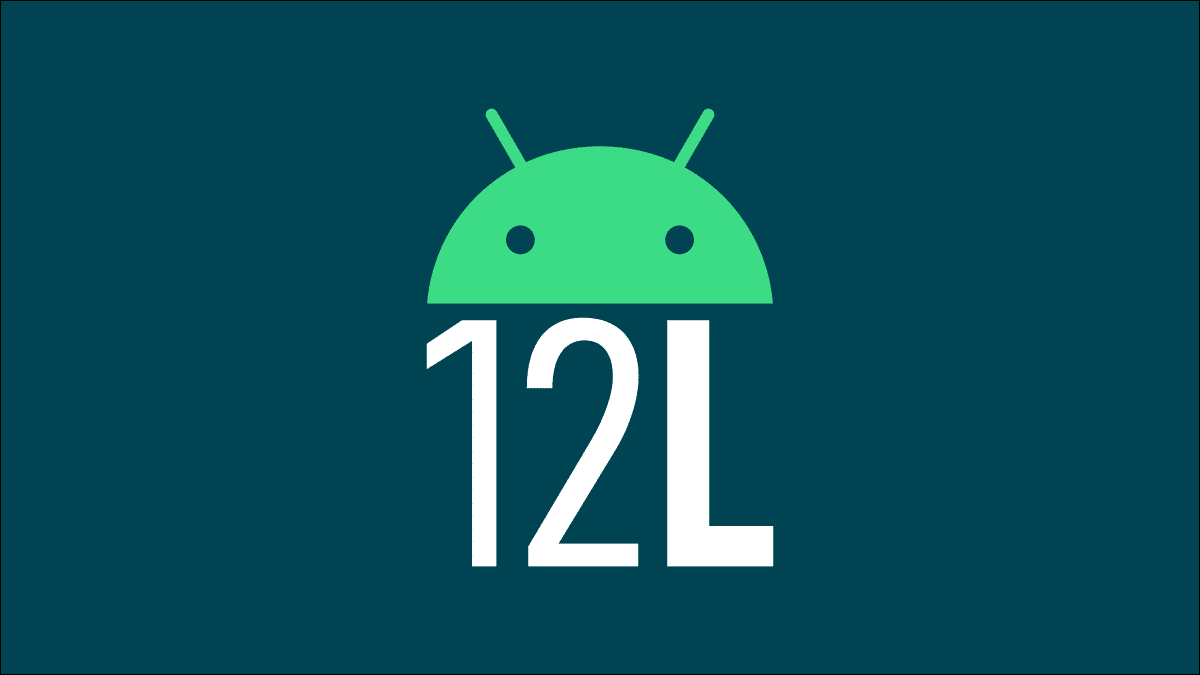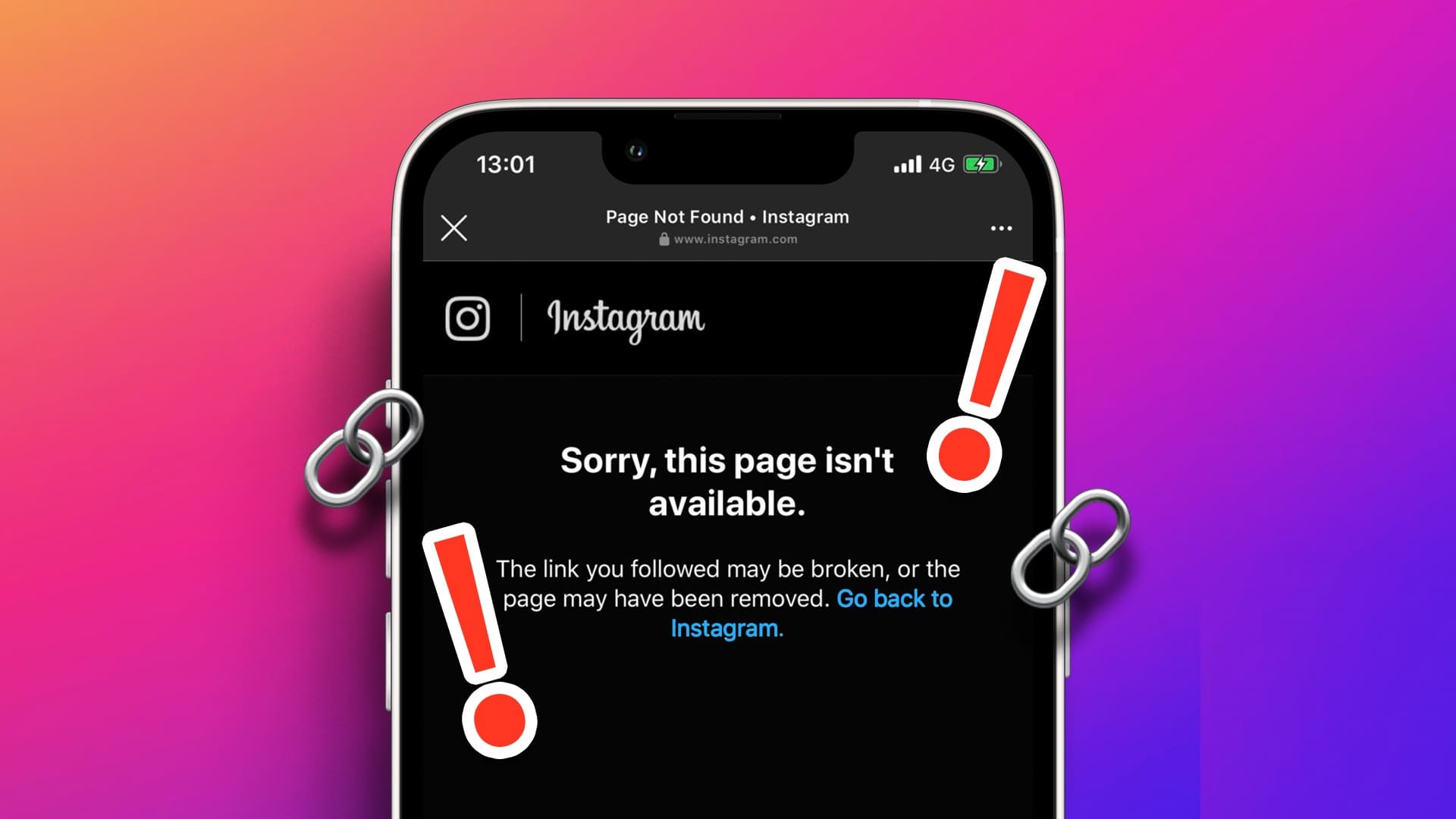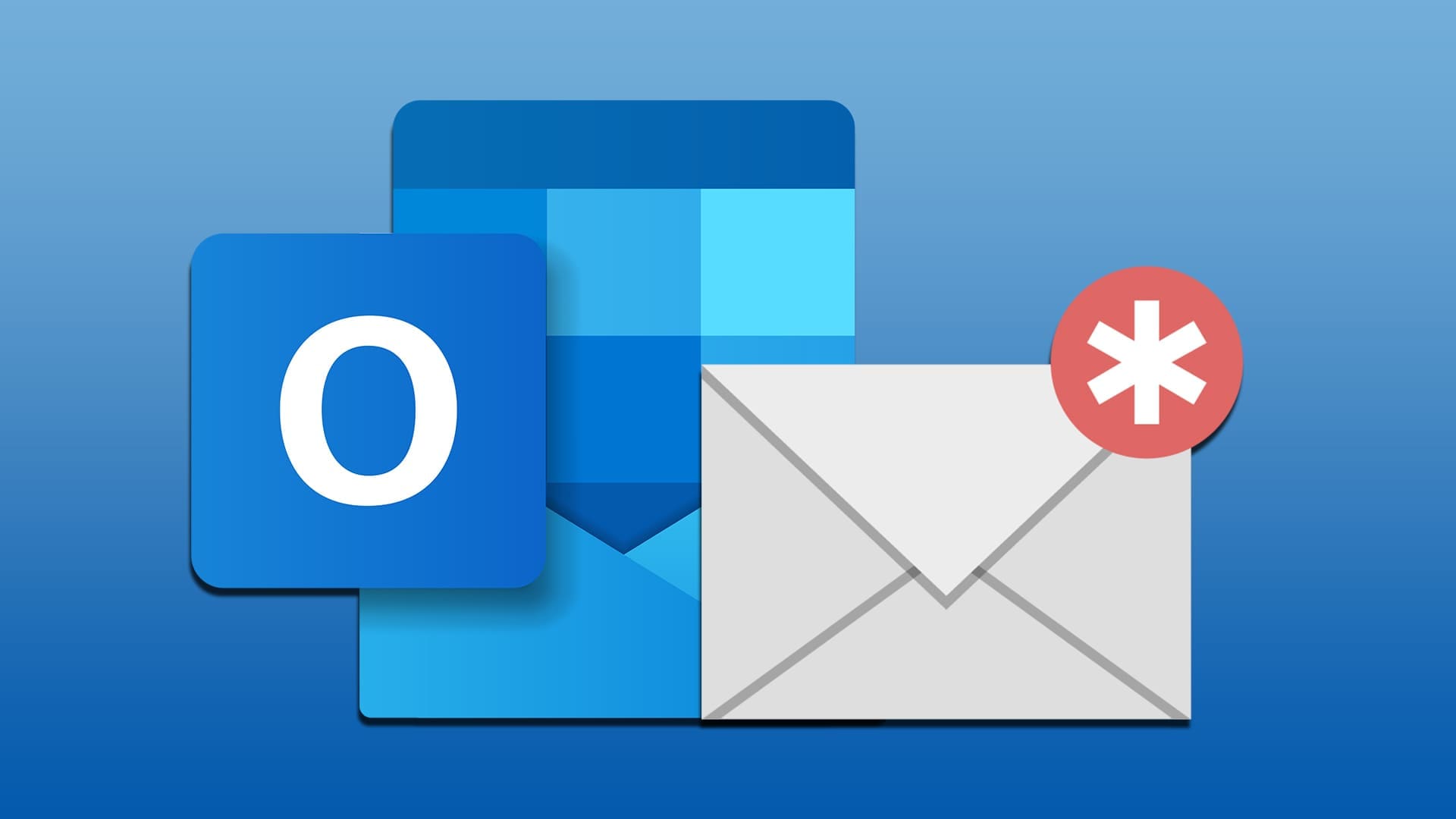Der kan være tidspunkter, hvor du ønsker at blokere websteder for at forhindre dine børn i at få adgang til dem, for at kontrollere din afhængighed af sociale medier eller for at eliminere andre typer distraktioner. De fleste browsere har ikke en indbygget måde at blokere websteder på. Lad os se på nogle andre måder at blokere websteder på i din foretrukne browser.

Sådan blokerer du websteder i Chrome på computeren
Den bedste måde at blokere websteder på er at bruge en Chrome-udvidelse. En populær udvidelse er Block Site.
- Installere BlockSite-tilføjelseved at klikke "Føj til Chrome" På downloadsiden efterfulgt af "tilføjelse". Vent på, at udvidelsen installeres.
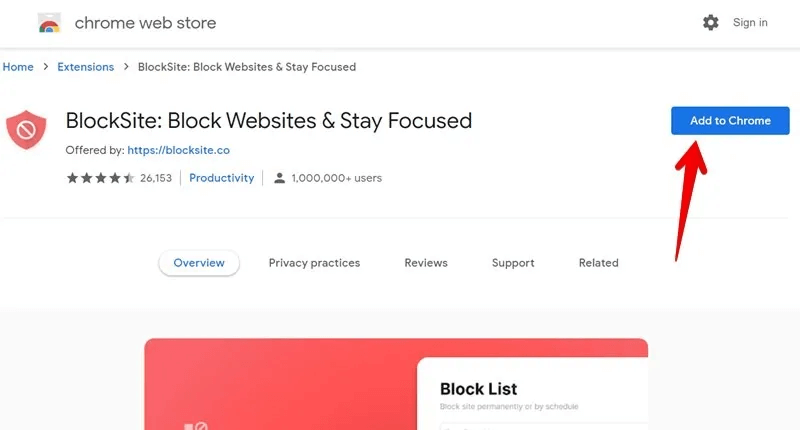
2. Når installationen er færdig, skal du åbne webstedet og klikke på BlockSite-ikon I udvidelseslinjen. Klik på knappen "Bloker dette websted" eller klik Indstillinger-ikon.
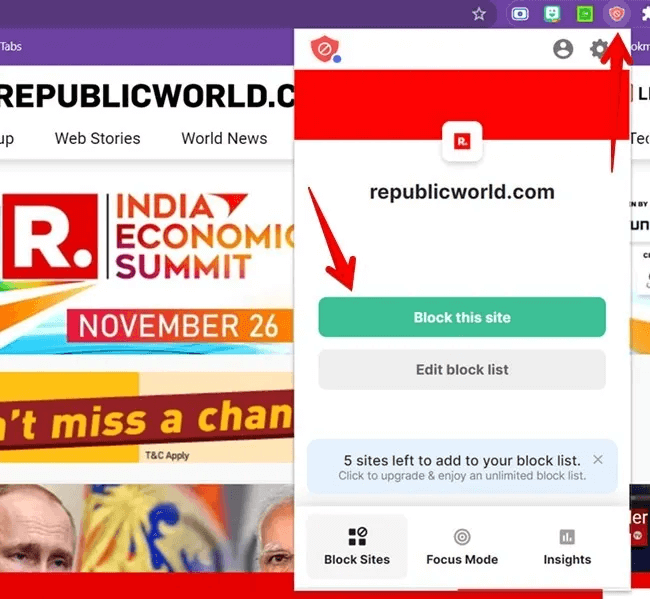
3. Indtast URL'en i feltet. Indtast en webadresse og klik på Tilføj vareTilføj andre adresser ved at følge samme metode.
Nogle af udvidelsens fantastiske funktioner inkluderer adgangskodebeskyttelse, en indbygget blokering af voksne sider og planlægning. Den gratis version giver dig mulighed for at blokere seks sider. For at blokere et ubegrænset antal sider skal du opgradere til premium-versionen.
Andre udvidelser til blokering af websteder, du måske vil kunne lide:
Sådan blokerer du websteder i Firefox på computeren
Du kan også blokere websteder i Mozilla Firefox ved at installere tilføjelsesprogrammet Block Site, en anbefalet Firefox-udvidelse. Denne udvidelse giver dig mulighed for at indstille en adgangskode og planlægge blokering. Følg disse trin for at konfigurere det:
- kom op installere Tilføj blokeret websted. Ankør fuk Tilføj til Firefox efterfulgt af "tillæg" i pop op -vinduet.
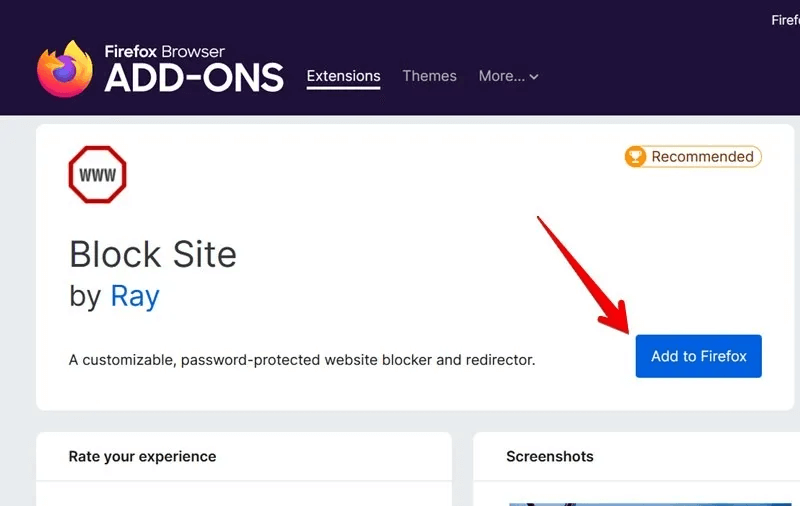
2. Efter installationen Tilføjelse, Åbn det websted, du vil blokere, og klik på Tilføjelseskode.
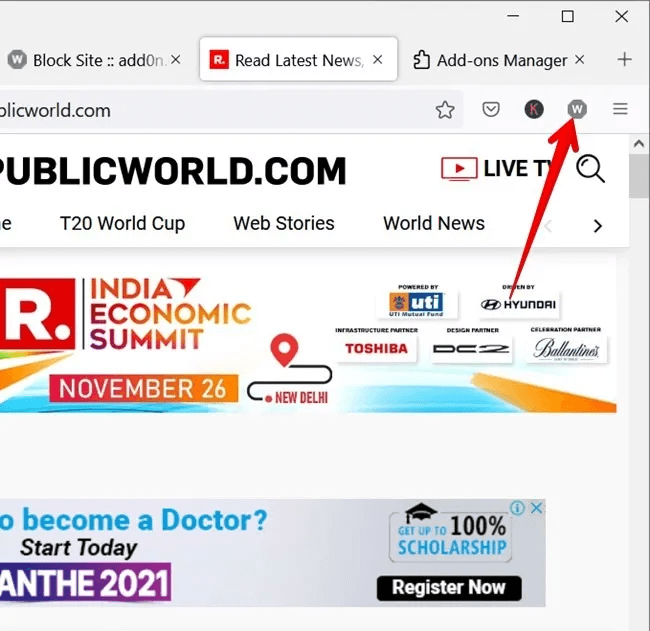
3. Der åbnes et pop op-vindue til bekræftelse. Klik på "OKAY".
Sådan vil websiden se ud, efter den er blevet blokeret.
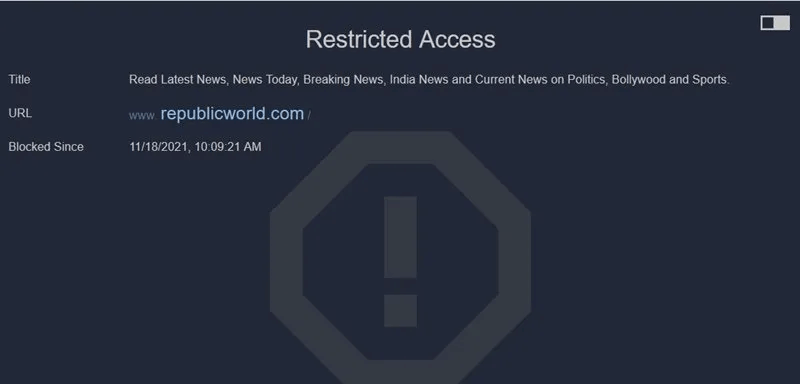
Sådan tilføjer, fjerner eller indstiller du en adgangskode til websteder:
- Højreklik på udvidelsesikonet og vælg "Administration af tilføjelser Sådan åbner du en side Bloker webstedsudvidelse.
- Klik på ikonet Tre point Ud for tilføjelsesprogrammets navn skal du vælge Valgmuligheder
Hvis du er bekymret for at beskytte dit privatliv online, så tjek: De bedste Firefox-tilføjelser.
Sådan blokerer du websteder i Edge på desktop
Ligesom Chrome og Firefox kan du bruge et tilføjelsesprogram som Block Site til at blokere websteder i Microsoft Edge.
- Åben .ة Bloker webstedsudvidelse og klik på "Få".
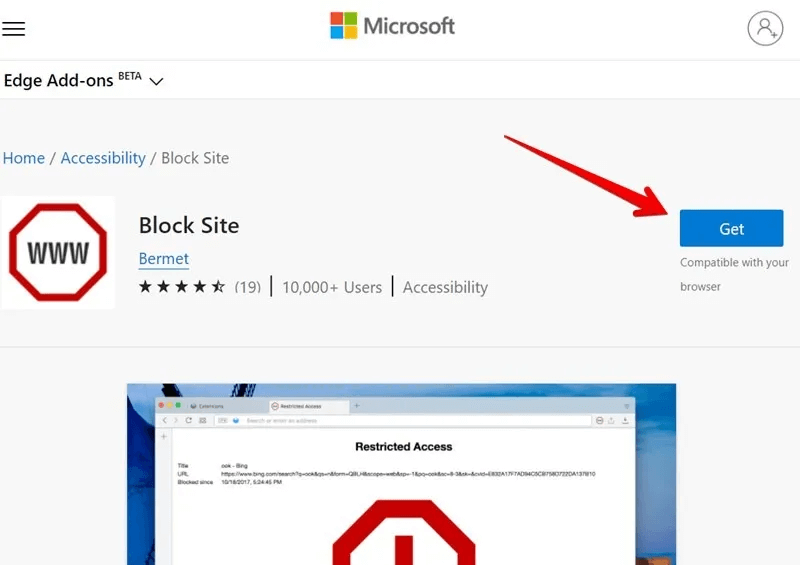
2. Når den er installeret, vises ikonet i TilføjelsesbjælkeÅbn det websted, du vil blokere, og klik på Ikon for blokering af websted.
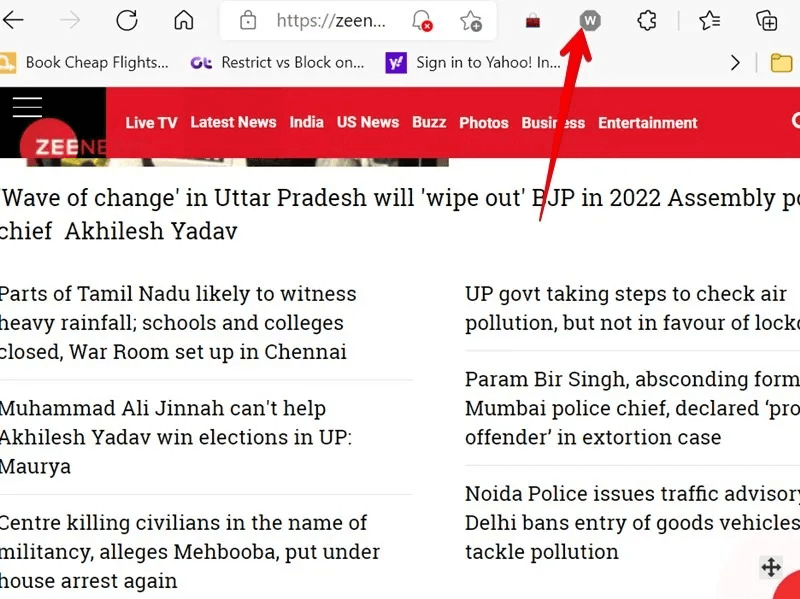
3. Der vises et vindue, hvor du bliver bedt om at bekræfte, at du vil blokere webstedet. Klik på "Okay."
råd: Simpel hjemmesideblokering Det er endnu et tilføjelsesprogram på Edge, der kan hjælpe med at blokere websteder, og det kan Brug af familietjenester Fra Microsoft for at blokere websteder for børns konti.
Sådan blokerer du websteder i Safari på computeren
Mac tilbyder en indbygget funktion til at blokere websteder ved hjælp af Skærmtid-funktionHusk, at det også vil blokere websteder i tredjepartsbrowsere, der er installeret på din Mac, f.eks. Chrome, Edge eller Firefox. Følg disse trin for at konfigurere det:
- Klik på Apple-logoet I øverste venstre hjørne af skærmen og vælg "Systempræferencer" fra listen.
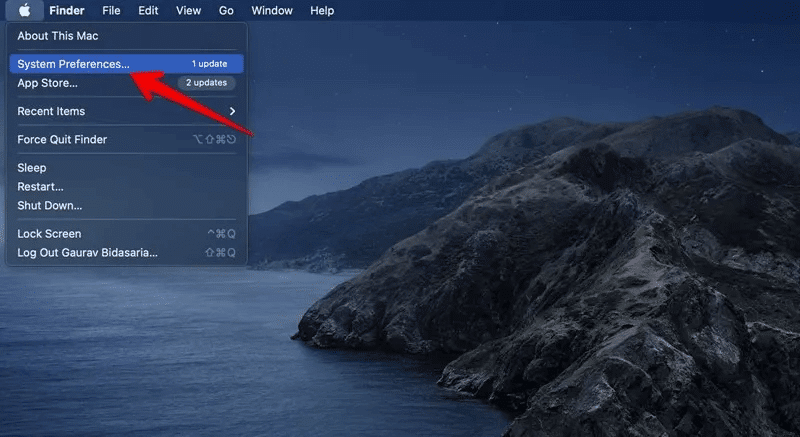
2. Klik på "Skærmtid" I vinduet Systemindstillinger, der åbnes.
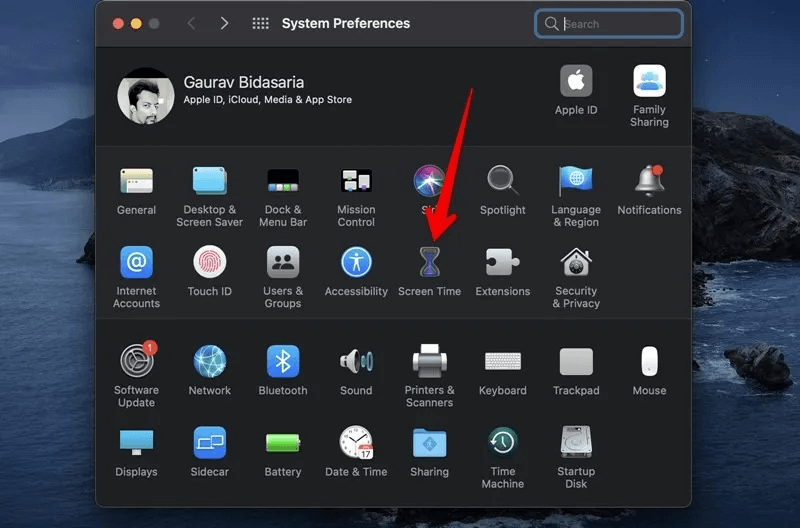
3. Klik på "Indhold og privatliv" Fra venstre sidepanel i vinduet SkærmtidHvis skærmen viser, at indholds- og privatlivsbegrænsninger er deaktiveret, skal du trykke på "beskæftigelse".
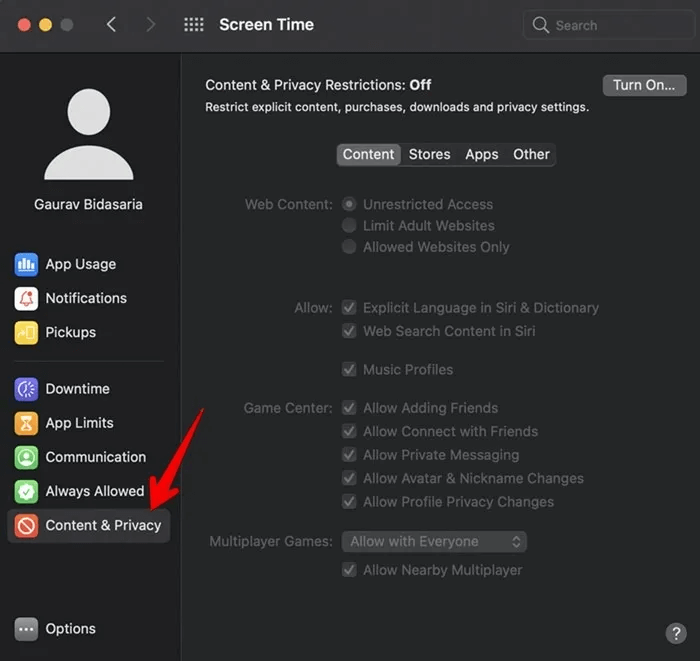
4. Vælg "Identifikation af websteder for voksne" Ved siden af Webindhold. Hvis du kun vil begrænse indhold for voksne, er denne indstilling tilstrækkelig. Men da vi er interesserede i at blokere websteder, skal du klikke på knappen "Tilpas".
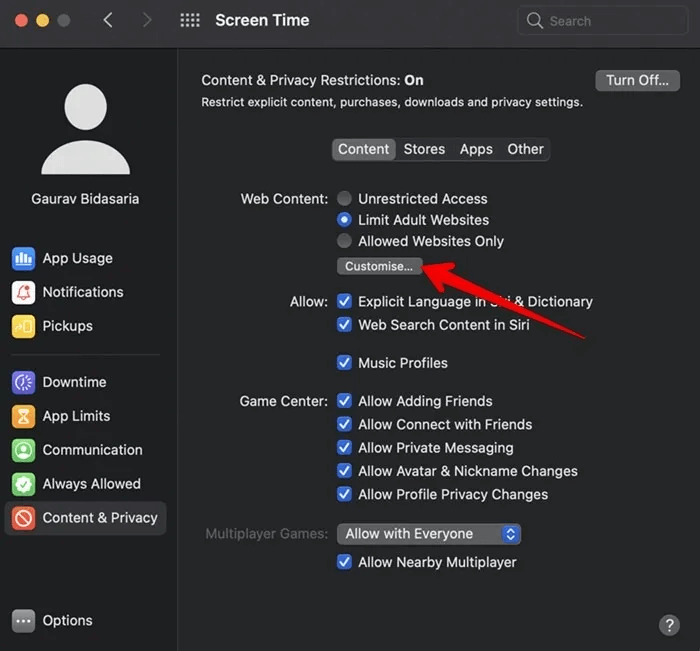
5. Klik på ikonet "+" inden for afsnittet "bundet" Indtast URL'en på det websted, der skal blokeres.
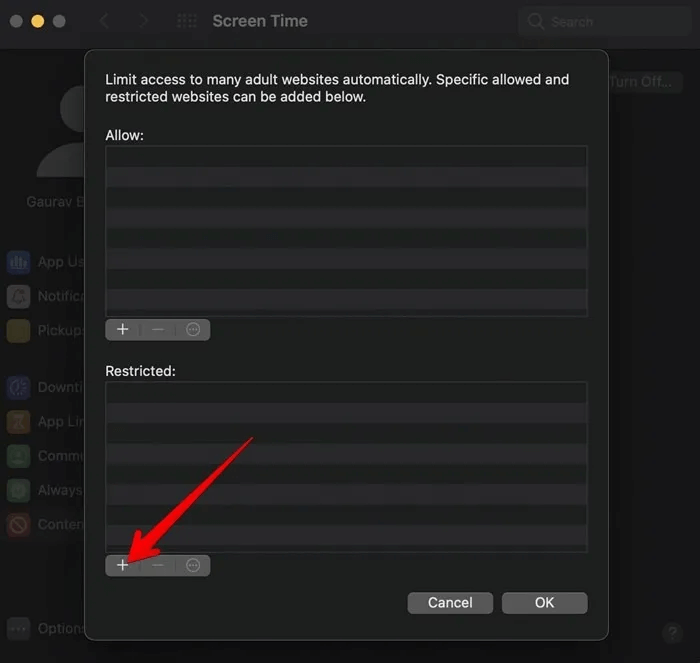
brug Adgangskode til skærmtid For ekstra sikkerhed skal du sørge for, at ingen kan fjerne blokerede websteder fra listen over begrænsede websteder. Hvis du kun vil blokere websteder i Safari, skal du bruge tilføjelse Safari SpildIngenTid.
Sådan blokerer du websteder i alle browsere
Metoderne beskrevet ovenfor er browserspecifikke og virker kun på én browser. Hvis du leder efter en løsning til blokering på tværs af browsere, er Cold Turkey et fantastisk værktøj til Windows og Mac. Andre værktøjer inkluderer: omdrejningspunkt filter و Frihed.
- installere et værktøj Cold Turkey På en Mac- eller Windows-enhed.
- Når værktøjet er installeret, vil det bede dig om at installere Cold Turkey-udvidelsen i de browsere, der er installeret på din computer. Klik på "Installationer" Ved siden af understøttede browsere.
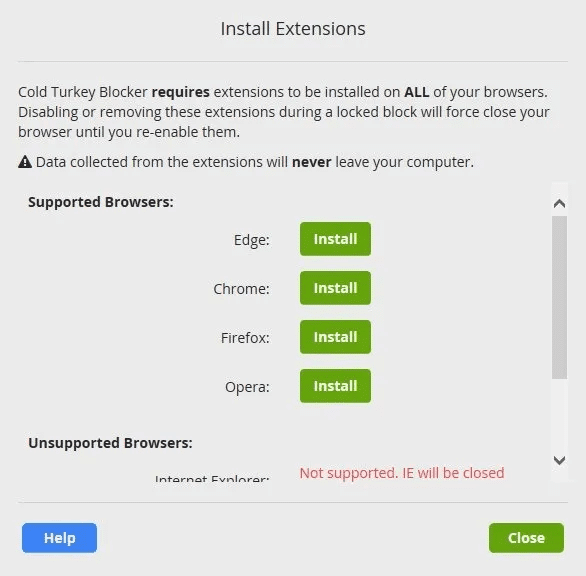
3. Åbn Cold Turkey-værktøj Tilbage til din computer og klik på Blokke I venstre sidebjælke. Klik på "Tilføj en ny blok" Tilføj de websteder, du vil blokere.

4. Efter Opret en blok Sørg for, at den er aktiveret ved hjælp af vippekontakten ved siden af.
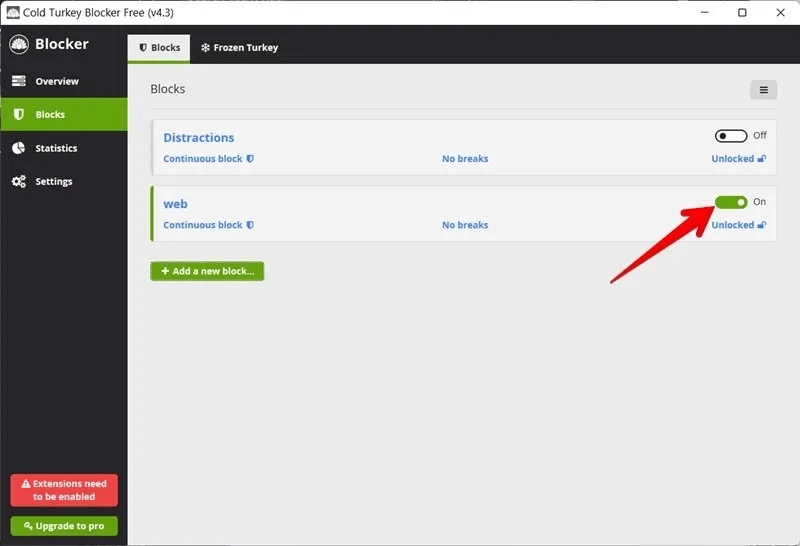
Den gratis version giver dig mulighed for at blokere et ubegrænset antal websteder. Du kan endda angive, hvor længe du vil blokere websteder.
Sådan blokerer du websteder på Android
Tredjepartsapps som f.eks. kan hjælpe dig med at: BlockSite و StayFree Web Bloker websteder på din Android-telefon. Appene fungerer i alle browsere, der er installeret på din telefon.
Følg nedenstående trin for at bombe hjemmesider ved hjælp af StayFree-webappen:
- Installer appen på din Android-telefon.
- Give Nødvendige tilladelser Såsom tilgængelighed og skærmoverlay for korrekt drift af applikationen.
- På appens startskærm skal du trykke på Flydende tilføjelsesikon (+) og indtast URL Til hjemmesiden. Du kan holde styr på tiden. "Udelukkelse efter" Imidlertid, 0 Eller indstil det efter dine præferencer og klik på "Bloker hjemmesiden."
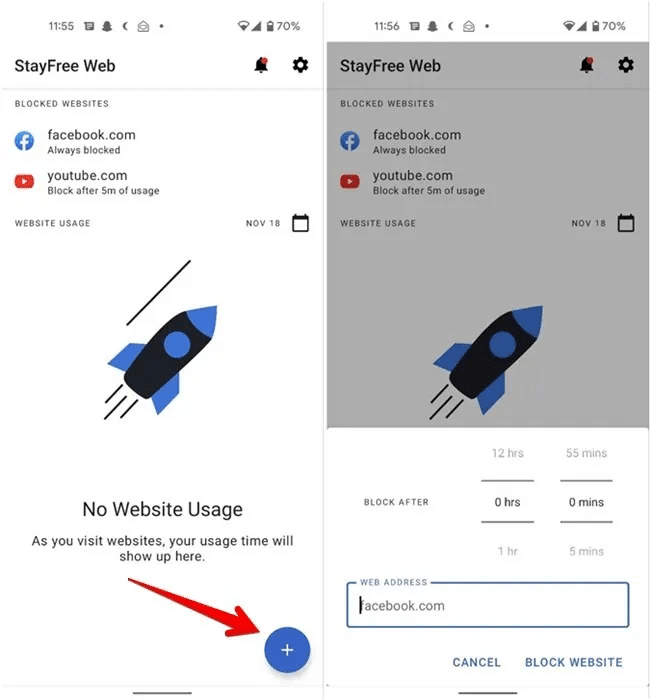
råd: Hvis du bruger Google Families Du kan bruge den til at blokere websteder for dit barns konto.
Sådan blokerer du websteder på iOS
Ligesom på Mac hjælper Skærmtid på iOS med at blokere websteder. Følg disse instruktioner:
- Åben iPhone-indstillinger og gå til Skærmtid
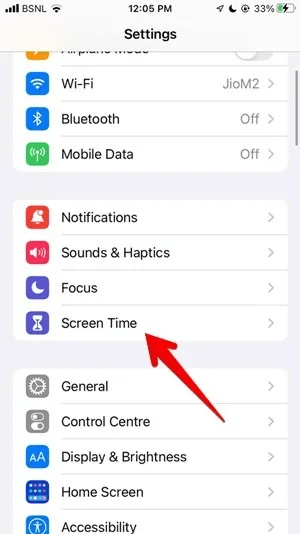
2. Tryk på "Indholds- og privatlivsbegrænsninger" Aktivér det på den næste skærm.
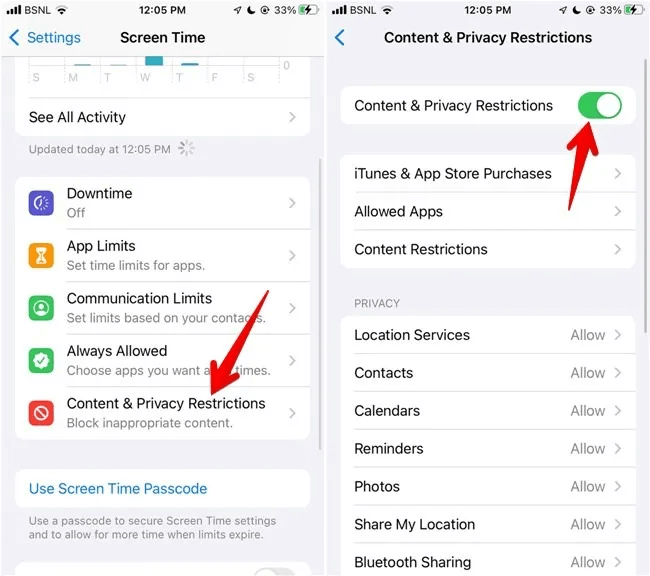
3. Tryk på Indholdsbegrænsninger efterfulgt af "Webindhold".
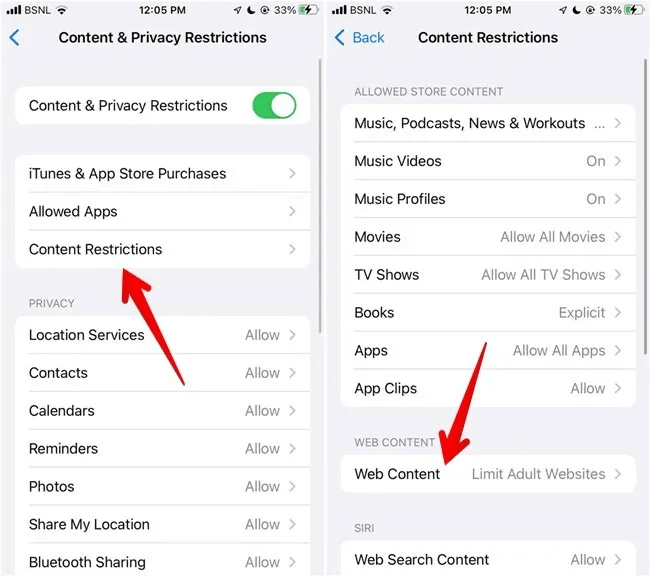
4. Vælg Begræns sider for voksne , og tryk på Tilføj et websted inden for "Tillad aldrig." Indtast den URL, du vil blokere, og tryk på "Det blev gennemført".
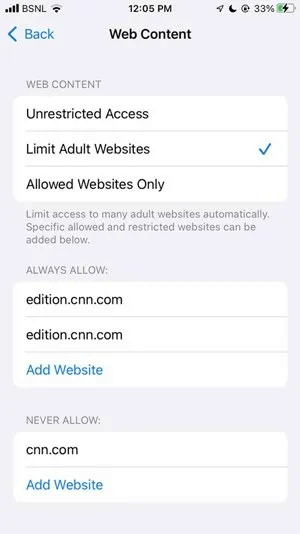
Hvis du åbner et blokeret websted på din iPhone, får du en fejlmeddelelse om begrænset indhold. Sørg for at tilføje en adgangskode til Skærmtid på din iPhone, så ingen kan få adgang til websteder uden din tilladelse.
råd: brug BlockSite-appenPå iOS, hvis du ikke kan lide ideen om at bruge Skærmtid til at blokere websteder.
Sådan blokerer du websteder på netværksniveau på dit Wi-Fi-hjemmenetværk
Du kan blokere websteder på tværs af alle enheder på det samme Wi-Fi-netværk ved at ændre dine routerindstillinger. Følg disse instruktioner:
- Åben Routeradministratorside Indtast dit brugernavn og din adgangskode. Du finder alle disse oplysninger skrevet under routeren.
- Du skal finde en mulighed. Forældrekontrol Eller blokerede websteder i routerindstillingerne under fanen Avancerede eller sikkerhedsindstillinger Afhængigt af din router skal du tilføje de websteder, du vil blokere. Du kan endda blokere websteder ved hjælp af nøgleord.
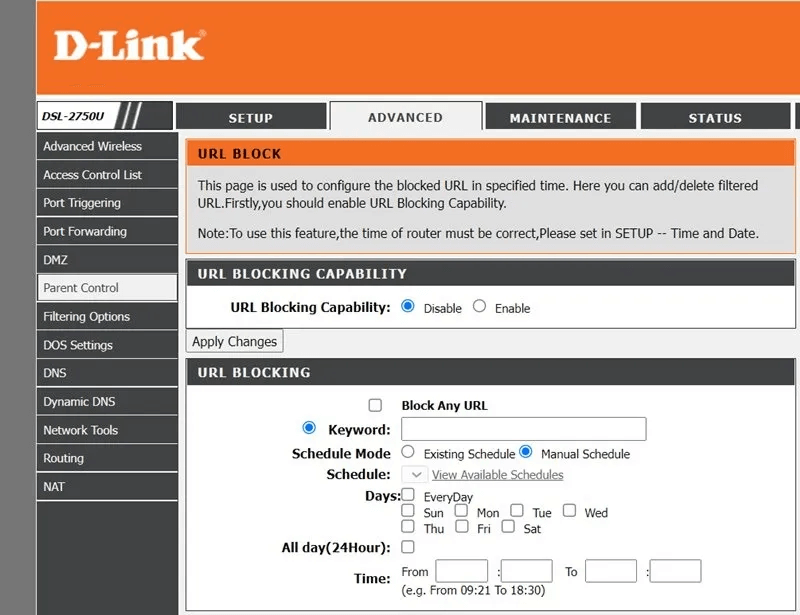
Sådan blokerer du websteder ved hjælp af Hosts-filen
Uanset om du bruger Windows, Mac eller Linux, kan du bruge Hosts-filen til at blokere bestemte websteder. Det lyder måske teknisk, men det er faktisk ikke så slemt, og det kan appellere til dem, der kan lide ideen om at blokere websteder uden at skulle rode med tredjepartssoftware. Webstederne vil blive blokeret i alle browsere.
Følg disse instruktioner for at blokere websteder med hosts-filen på alle desktopplatforme.
Rediger Hosts-filen i Windows
- Gå til "C:\Windows\System32\Drivere\osv." Åbn en fil "Værter" ved brug af Notepad-programmet.
- Rul ned, og skriv derefter under alle hash-symbolerne (du kan slette alt markeret med et hash-symbol, hvis du vil have et rent ark). "127.0.0.1" efterfulgt af lokal vært.
- På den næste linje skal du skrive "127.0.0.1" Efterfulgt af adressen på det websted, du vil blokere, gentag derefter dette trin for hvert andet websted, du vil blokere.
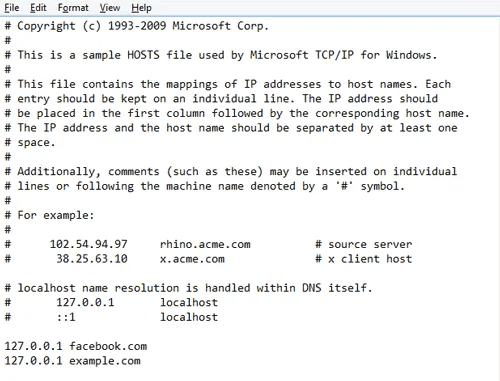
Redigering af Hosts-filen i Linux og Mac
Processen er den samme for Windows, bortset fra at du skal gå til /etc-mappen For at åbne hosts-filen (med superbrugertilladelse).
Google blokerer eksplicit indhold
Hvis du blot vil begrænse visningen af eksplicit indhold såsom pornografi, voldsbilleder osv. i Googles søgeresultater, er den nemmeste måde at aktivere SafeSearch-filtre.
- Åben mulighed Indstillinger på bunden.
- Find Søgeindstillinger fra listen.
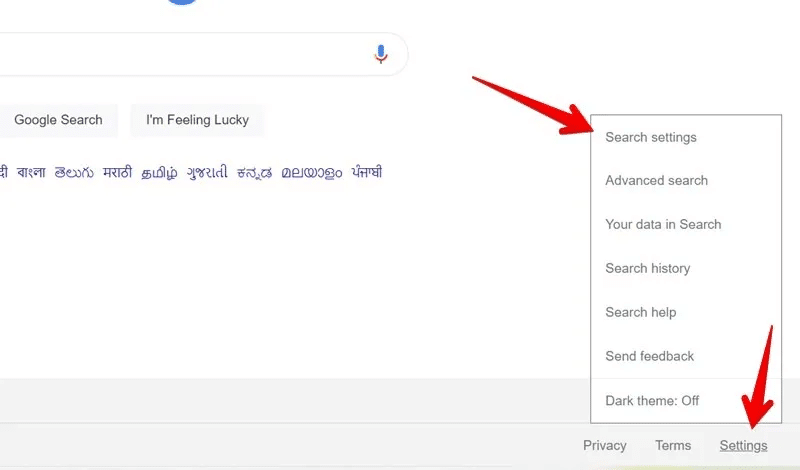
3. Markér feltet ud for Slå Sikker søgning til.
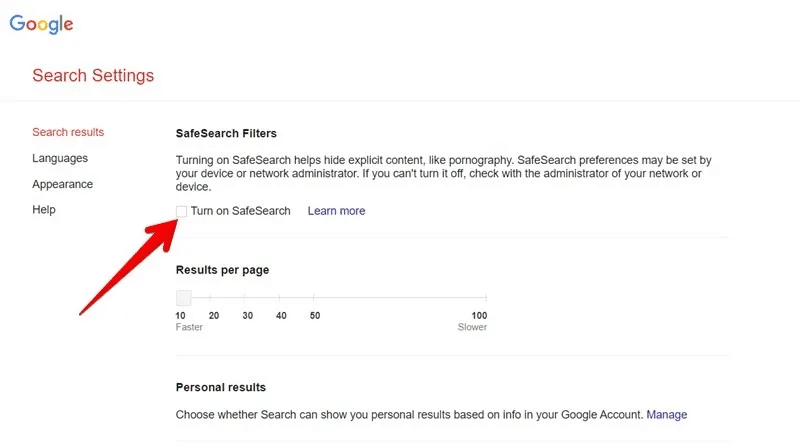
Ulempen ved denne metode er, at den ikke giver dig mulighed for manuelt at vælge, hvilke websteder du vil blokere.
For yderligere at undgå distraktioner, lær om: Sådan stopper du Chrome-notifikationer Og forbyde YouTube-kanaler.